MDOWN in 9 (Man Page) konvertieren
Konvertieren Sie MDOWN markup-dokumente in das 9 (Man Page) Format, bearbeiten und optimieren Sie dokumente online und kostenlos.

Die Dateiendung MDOWN steht für "Markdown Documentation". Sie wird für Dateien verwendet, die in Markdown geschrieben sind, einer leichten Auszeichnungssprache mit einfacher Textformatierung, die 2004 von John Gruber und Aaron Swartz entwickelt wurde. MDOWN-Dateien werden häufig in der Softwareentwicklung verwendet, um lesbare und bearbeitbare Dokumentationen zu erstellen, die die Einfachheit von Markdown für die Formatierung von Text, Listen, Codeblöcken und Links nutzen. Die historische Bedeutung von MDOWN liegt in der Ermöglichung nahtloser Dokumentation, die Klarheit und Zugänglichkeit auf verschiedenen Plattformen verbessert und gleichzeitig benutzerfreundlich für Entwickler bleibt.
Die Dateierweiterung 9 bezieht sich auf Abschnitt 9 der Unix-Handbuchseiten, der Kernel-Routinen behandelt. Diese Handbuchseiten enthalten detaillierte Informationen zu Kernel-APIs, internen Strukturen und anderen wichtigen Aspekten der Kernel-Entwicklung. Entwickelt von Dennis Ritchie und Ken Thompson bei AT&T Bell Laboratories im Jahr 1971, ist Abschnitt 9 für Kernel-Entwickler von entscheidender Bedeutung, aber aufgrund seiner spezialisierten Natur nicht allgemein verfügbar.
Wählen Sie die MDOWN markup-dokument aus, die Sie konvertieren möchten.
Verwenden Sie auf der Vorschauseite beliebige verfügbare MDOWN-zu-9 (Man Page)-Tools und klicken Sie auf Konvertieren.
Warten Sie ein paar Momente, bis der Konverter seine Arbeit erledigt hat, dann laden Sie Ihre 9 (Man Page)-Datei herunter.
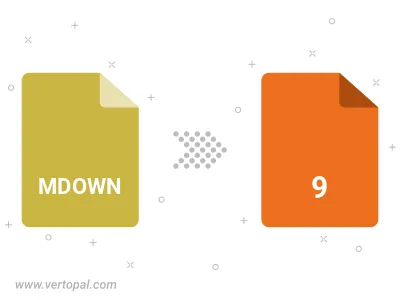
Befolgen Sie die unten stehenden Schritte, wenn Sie Vertopal CLI auf Ihrem macOS-System installiert haben.
cd zum MDOWN-Dateiort oder fügen Sie den Pfad zu Ihrer Eingabedatei hinzu.Befolgen Sie die unten stehenden Schritte, wenn Sie Vertopal CLI auf Ihrem Windows-System installiert haben.
cd zum MDOWN-Dateiort oder fügen Sie den Pfad zu Ihrer Eingabedatei hinzu.Befolgen Sie die unten stehenden Schritte, wenn Sie Vertopal CLI auf Ihrem Linux-System installiert haben.
cd zum MDOWN-Dateiort oder fügen Sie den Pfad zu Ihrer Eingabedatei hinzu.